Hoe FLoC in Google Chrome uit te schakelen
Hier leest u hoe u FLoC kunt uitschakelen in Google Chrome. FLoC is een nieuw initiatief van Google om traditionele cookies te vervangen door minder privacy-invasieve technologieën die adverteerders tegelijkertijd in staat stellen om relevante advertenties aan te bieden. In een notendop, in plaats van individuele gebruikers te volgen, genereert FLoC groepen mensen met gemeenschappelijke interesses. Op papier klinkt het idee goed, maar in werkelijkheid heeft FLoC al te maken gehad met sterke kritiek en tegenstand van veel verschillende bedrijven en ontwikkelaars. Brave-, Vivaldi- en Firefox-ontwikkelaars onlangs bekend gemaakt hun beslissing om FLoC niet te gebruiken vanwege privacykwesties.
Advertentie
Momenteel werkt de FLoC-technologie in Google Chrome voor een beperkt aantal gebruikers en alleen in verschillende landen. Als u zich zorgen maakt over FLoC maar niet kunt overschakelen van Chrome naar een andere browser, kunt u de nieuwste
Kanarie update stelt u in staat om FLoC in Google Chrome uit te schakelen. Hier is hoe het te doen. Op het moment van schrijven zou je Chrome moeten gebruiken versie 93.0.4528.0 of hoger.FLoC uitschakelen in Google Chrome
- Open de Chrome-browser.
- Typ of kopieer-plak
chrome://flags/#privacy-sandbox-settings-2in de adresbalk.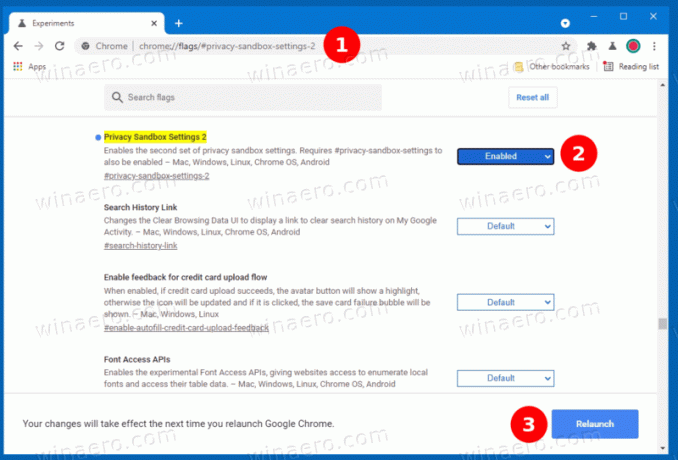
- Naast de Privacy Sandbox-instellingen 2 invoer, selecteer Ingeschakeld uit het vervolgkeuzemenu.
- Start de browser opnieuw.
- Voer nu in
chrome://settings/privacySandboxin de adresbalk. - Schakel de. uit Proeven van privacy-sandbox en FLoC opties.
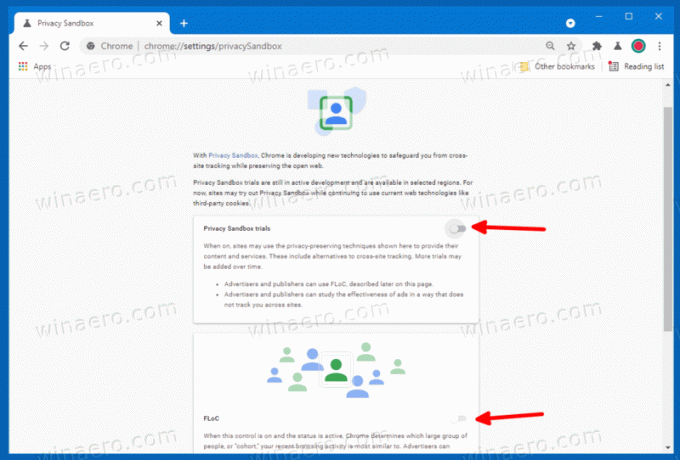
- Start de browser opnieuw.
Houd er rekening mee dat de instellingenpagina voor het uitschakelen van FLoC in Google Chrome mogelijk niet beschikbaar is op uw computer. Dat komt omdat Google FLoC nog niet in alle regio's voor alle gebruikers beschikbaar heeft gemaakt. Als u geen toegang heeft tot de FLoC-instellingen, hoeft u zich nog geen zorgen te maken over deze technologie. Ontbrekende instellingen betekent dat FLoC niet werkt op uw computer.
Als alternatief kunt u overschakelen naar Microsoft Edge, dat nu volwassen genoeg is om Google Chrome voor een gemiddelde consument te vervangen. Bovendien biedt het verschillende handige functies die, volgens Microsoft, Edge "de beste browser voor Windows." Bijvoorbeeld een winkelassistent voor het vinden van cashback en kortingsbonnen en prestatieverhogende functies.

